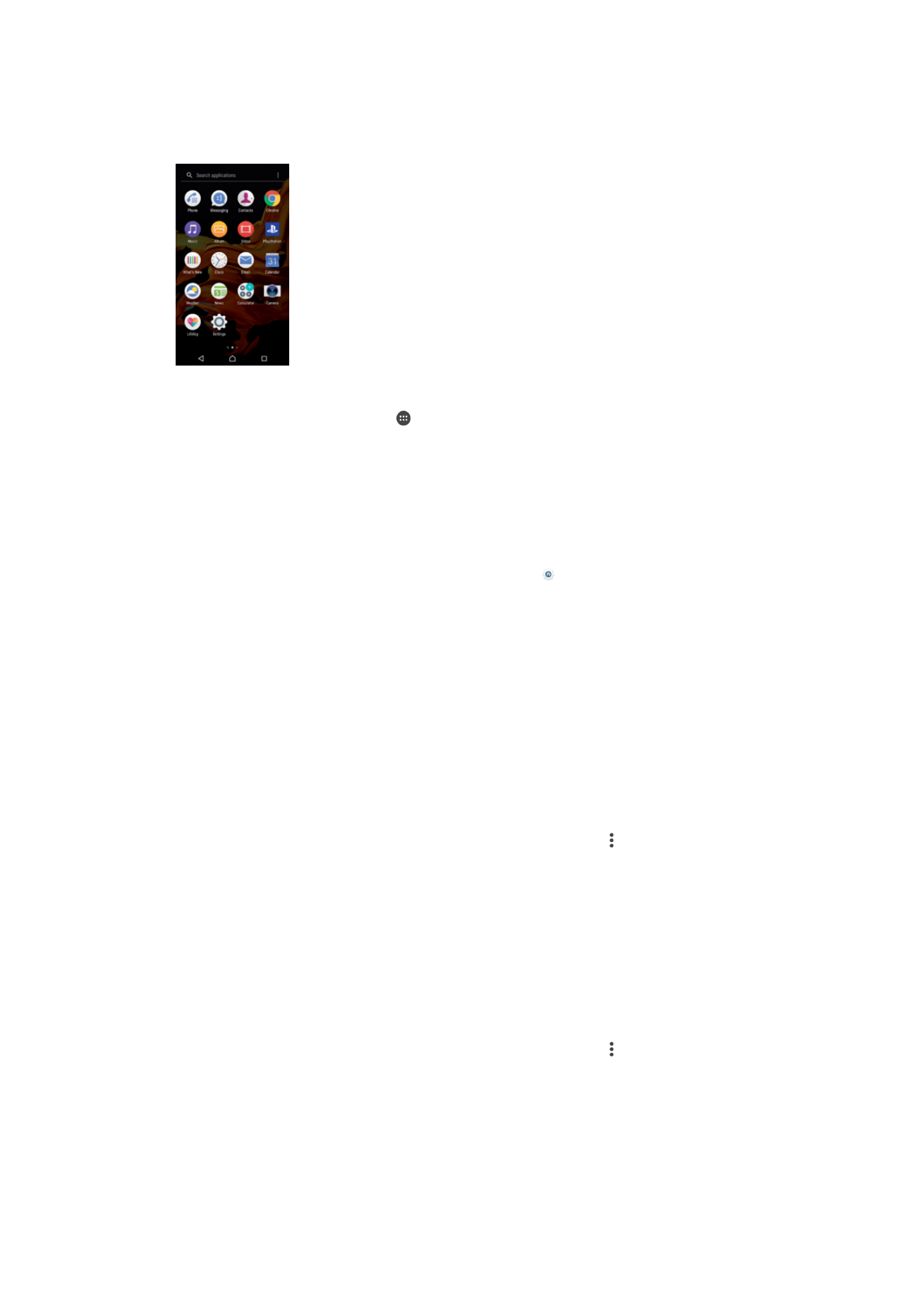
Az alkalmazás-képernyő
A készülékre előtelepített alkalmazásokat és a letöltött alkalmazásokat egyaránt a
kezdőképernyőről megnyitható alkalmazás-képernyőn találja.
Az összes alkalmazás megtekintése az alkalmazás-képernyőn
1.
A kezdőképernyőn koppintson a ikonra.
2.
Az alkalmazás-képernyőn csúsztassa az ujját jobbra vagy balra.
Az ajánlott alkalmazáslista engedélyezése vagy letiltása
Amikor első alkalommal megnyitja az alkalmazás-képernyőt, lehetősége van a javasolt
alkalmazáslisták engedélyezésére vagy letiltására Az alábbi lépéseket követve később is
engedélyezheti vagy letilthatja ezt a funkciót:
1.
A kezdőképernyőn érintsen meg egy tetszőleges területet, és addig ne engedje el,
amíg a készülék rezegni nem kezd, majd koppintson a ikonra.
2.
Koppintson az Alkalmazásajánlatok csúszkára.
Alkalmazás megnyitása az alkalmazás-képernyőről
•
Miközben az alkalmazás-képernyő meg van nyitva, csúsztasson balra vagy jobbra
az alkalmazás megkereséséhez, majd koppintson az alkalmazásra.
Alkalmazás keresése az alkalmazás-képernyőn
1.
Miközben az alkalmazás-képernyő meg van nyitva, koppintson a
Alkalmazások
keresése ikonra, vagy egyszerűen csúsztasson lefelé az alkalmazás-képernyőn
vagy a kezdőképernyőn.
2.
Írja be a keresett alkalmazás nevét.
Alkalmazások rendezése az alkalmazás-képernyőn
1.
Miközben az alkalmazás-képernyő meg van nyitva, koppintson a ikonra.
2.
Koppintson az
Alkalmazások rendezése elemre, és válasszon a lehetőségek
közül.
Alkalmazás parancsikonjának felvétele a kezdőképernyőre
1.
Érintsen meg és tartson lenyomva egy alkalmazásikont az alkalmazás-képernyőn,
amíg az eszköz rezegni nem kezd, majd húzza az ikont a képernyő tetejére.
Megjelenik a kezdőképernyő.
2.
Húzza az ikont a kezdőképernyőn a kívánt helyre, és engedje el.
Alkalmazás áthelyezése az alkalmazás-képernyőn
1.
Miközben az alkalmazás-képernyő meg van nyitva, koppintson a ikonra.
2.
Ellenőrizze, hogy az
Egyéni rendezés van-e kiválasztva az Alkalmazások
rendezése csoportban.
3.
Érintse meg és tartsa lenyomva az alkalmazásfelületet, amíg a készülék rezegni
nem kezd, majd húzza az új helyre.
27
Ez a kiadvány internetes változata. © Csak magáncélú felhasználásra nyomtatható ki.
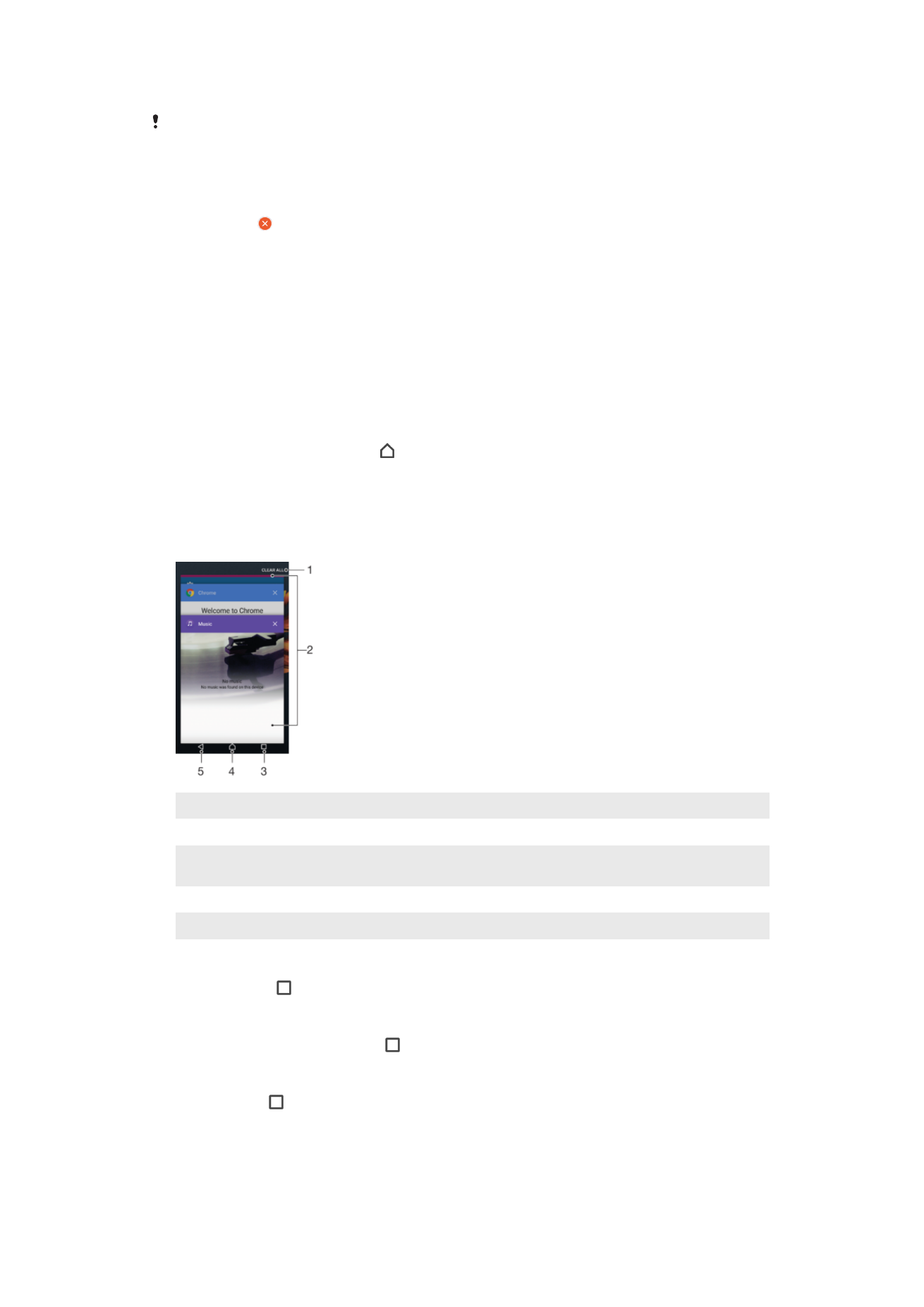
Alkalmazás letiltása vagy eltávolítása az alkalmazás-képernyőről
Az előre telepített alkalmazások letiltásával törli az összes adatot, de a
Beállítások >
Alkalmazás részen újból engedélyezheti az alkalmazást. Csak a letöltött alkalmazások
távolíthatók el teljesen.
1.
Az alkalmazás-képernyőn érintsen meg és tartson lenyomva egy területet, amíg a
készülék rezegni nem kezd. Ezután az összes letiltható vagy eltávolítható
alkalmazást ikon jelzi.
2.
Koppintson a megfelelő alkalmazásra, majd a
LETILTÁS parancsra, ha az
alkalmazás előre telepítve megtalálható a készüléken, illetve az
OK gombra, ha az
alkalmazást letöltötte, és el szeretné távolítani.